Windows 10 Güncelleme Hata Kodu 0x80073712 Nasıl Onarılır (08.13.25)
Microsoft düzenli olarak güncellemeler sunar ve bunun bir nedeni vardır. Microsoft mühendisleri, bu güncellemeler aracılığıyla eski ve yeni hataları düzeltir, yeni güncellemeler sunar ve güvenlik boşluklarını onarır. Bu nedenle Windows kullanıcıları mevcut tüm Windows güncellemelerini yüklemelidir.
Maalesef Windows 10 güncellemeleri genellikle ciddi sorunlara neden olur. Örneğin, Microsoft, bir tanesinin kullanıma sunulduğunu duyurmasına rağmen, Windows Update hizmeti bekleyen güncellemeleri bulamıyor. Sonuç olarak, güncelleme yüklemesi donar veya hemen geri alınır.
Pekala, bu yalnızca bir tür Windows Update hatasıdır. Karşılaşabileceğiniz çok sayıda başka Windows Update hatası vardır; biri Windows Update hatası 0x80073712'dir. Nedir, yüzeye çıkmasını ne tetikler ve nasıl düzeltirsiniz? Bu soruları aşağıda yanıtlayacağız.
Windows Update Hatası 0x80073712 Nedir? 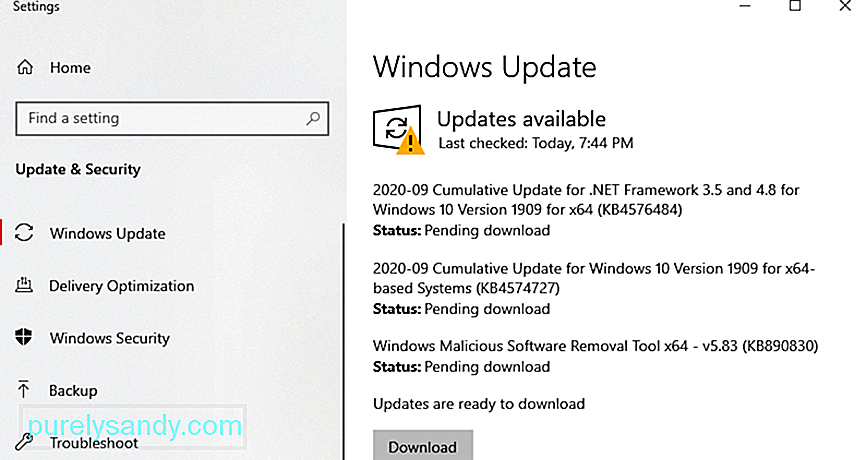 0x80073712 hatası, Windows Güncellemeleri ile ilişkili bir hatadır. ERROR_SXS_COMPONENT_STORE_CORRUPT kontrol koduyla birlikte gelir ve aşağıdaki hata mesajlarından herhangi biriyle gelebilir:
0x80073712 hatası, Windows Güncellemeleri ile ilişkili bir hatadır. ERROR_SXS_COMPONENT_STORE_CORRUPT kontrol koduyla birlikte gelir ve aşağıdaki hata mesajlarından herhangi biriyle gelebilir:
Pro İpucu: Bilgisayarınızı performans sorunları, gereksiz dosyalar, zararlı uygulamalar ve güvenlik tehditlerine karşı tarayın
sistem sorunlarına veya yavaş performansa neden olabilir.
Özel teklif. Outbyte hakkında, kaldırma talimatları, EULA, Gizlilik Politikası.
- Bazı güncelleme dosyaları eksik veya sorunlu. Güncellemeyi daha sonra tekrar indirmeyi deneyeceğiz.
- Bazı güncellemeler yüklenmedi. Bulunan hatalar: 80073712 Kodu Windows Update bilinmeyen bir hatayla karşılaştı.
- Kod 80073712: Windows Update bir sorunla karşılaştı.
Fakat Windows Update hatası 0x80073712'nin gösterilmesine neden olan nedir? Bu hata, genellikle eksik veya hasarlı bir Windows Update veya Kurulum dosyası olduğundan ortaya çıkar. Ancak, bozuk sistem dosyaları veya hasarlı kayıt defteri anahtarları gibi bazı sistem sorunları da söz konusu olabilir. Diğer kullanıcılar, kötü amaçlı yazılım varlıklarının önemli sistem süreçlerine müdahale ettiğini bildirdi. Bu nedenle, Windows bir güncelleme yüklemek veya yüklemeyi durdurmak için tam tersini yapmak zorunda kalır.
Bazı kullanıcılara göre, Windows'u güncellemeye çalışırken hata mesajıyla karşılaşabilirsiniz. Diğerleri rastgele bir zamanda karşılaştı. Buna neyin sebep olduğuna ve ne zaman ortaya çıktığına bakılmaksızın, iyi haber şu ki çözülebilir.
Windows Update Hatası 0x80073712 Hakkında Ne Yapmalı?Maalesef, Windows Update hatası 0x80073712'nin nasıl çözüleceği konusunda Microsoft tarafından sağlanan resmi bir çözüm bulunmamaktadır. Ancak Microsoft, sorunun zaten farkında ve çözmek için çalışıyor. Yeni bir güncelleme veya yama yayınlanana kadar aşağıdaki sorun giderme çözümlerini deneyebilirsiniz. Bu çözümler bazı Windows kullanıcıları için işe yaradı, bu yüzden onları da denemek isteyebilirsiniz.
Çözüm 1: DISM Aracını ÇalıştırınDISM, kullanıcıların Windows'a erişmesine izin vermek için tasarlanmış yerleşik bir yardımcı programdır işletim sisteminin özü. Bir bilgisayar performans ve başlatma ile ilgili sorunlarla karşılaştığında kullanılır.
Windows Update hata kodunu 0x80073712 düzeltmek için kullanmak için aşağıdakileri yapın: 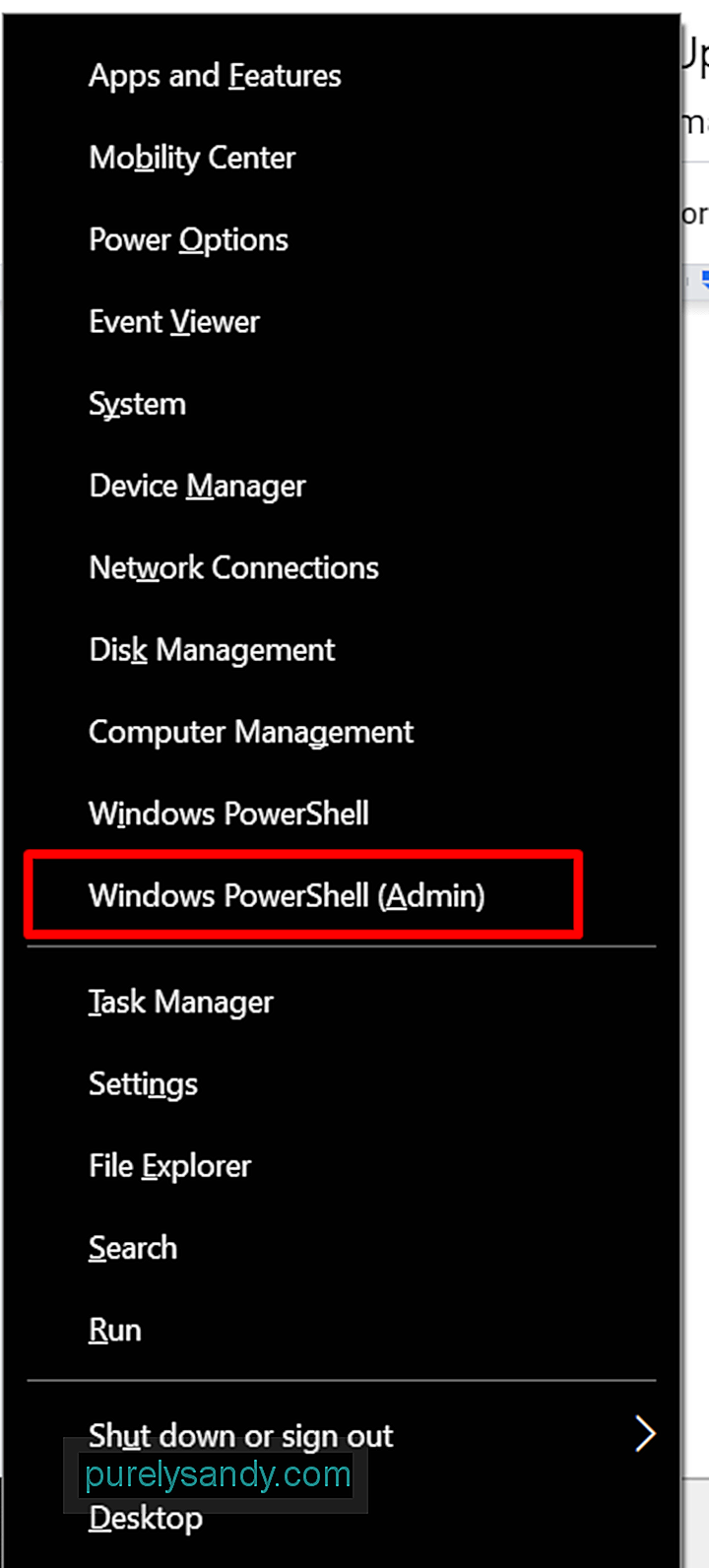
- DISM /Online /Cleanup-Image /CheckHealth
- DISM /Online /Cleanup-Image /ScanHealth
- DISM /Online /Cleanup-Image /RestoreHealth
Bir Windows güncellemesini indirirken veya yüklerken Windows Update 0x80073712 hatasını görüyorsanız, Windows Update Sorun Giderici sorunu çözmenize yardımcı olabilir. sorun.
Nasıl kullanacağınız aşağıda açıklanmıştır:
Sistem Dosyası Denetleyicisi veya SFC, kullanıcıların bozuk Windows sistem dosyalarını bulmasını ve geri yüklemesini sağlayan başka bir yerleşik Windows yardımcı programıdır. 0x80073712 hatası, bozuk veya hasarlı sistem dosyaları tarafından tetiklenebileceğinden, bunu düzeltmek için SFC yardımcı programını kullanabilirsiniz.
Aşağıda ne yapacağınızla ilgili ayrıntılı bir kılavuz bulunmaktadır:
Windows Update hizmeti, Microsoft tarafından oluşturulan tüm yazılımları veya programları bilgisayarınıza indirip yüklemekten sorumludur. Bu, cihazınızı en son güvenlik yamalarıyla güncel tutmak için gerekli olan kritik bir bileşen olduğu anlamına gelir.
Windows Update ile ilgili sorunları gidermek için bazen bu hizmeti güncellemeniz gerekebilir. Bunu nasıl yapacağınız aşağıda açıklanmıştır: 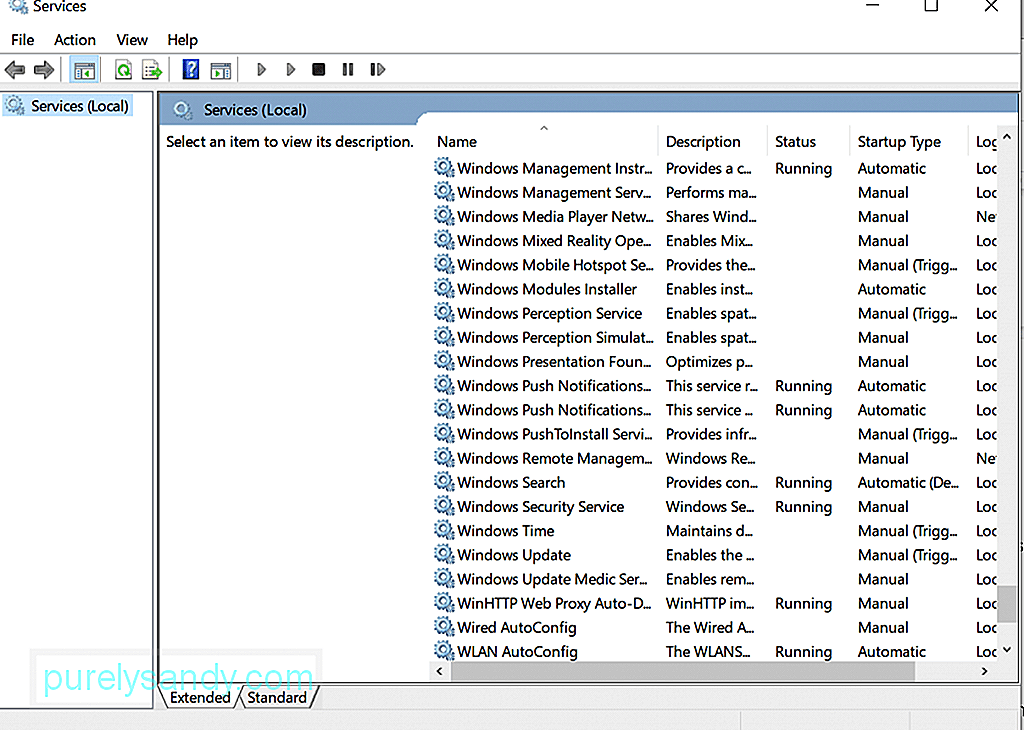
İlgili hataları çözmenin başka bir yolu Windows Update yardımcı programı, Catroot2 klasörünü yeniden adlandırmaktır. Bu çözüm bazı Windows 10 kullanıcıları için işe yaradı, bu nedenle de denemeye değer.
Nasıl yapılır:
- net stop wuauserv
- net stop cryptSvc
- net stop bitleri
- net stop msserver
- ren C:\\Windows\\SoftwareDistribution SoftwareDağıtım eski
- ren C:\\Windows\\System32\\catroot2 Catroot2.old
- net start wuauserv
- net start cryptSvc
- net start bitleri
- net start msserver
Windows Update'i hala yükleyemiyorsanız, bunu yapmayı deneyebilirsiniz. Windows Media Oluşturma Aracı'nı kullanarak.
Medya Oluşturma Aracı, Windows 10'u yeniden yüklemek için kullanabileceğiniz, çıkarılabilir bir sürücüye bir Windows yükleme dosyasının indirilmesine yardımcı olan bir yardımcı programdır. , işletim sisteminizin basılı kopyası ve diğer önemli ayarlar.
Windows Media Oluşturma aracının nasıl kullanılacağına ilişkin ayrıntılı bir kılavuz için şu adımları izleyin:
Cihazınızda hala 0x80073712 hata kodunu alıyorsanız, kayıt defterinizi kontrol etmeyi düşünün.
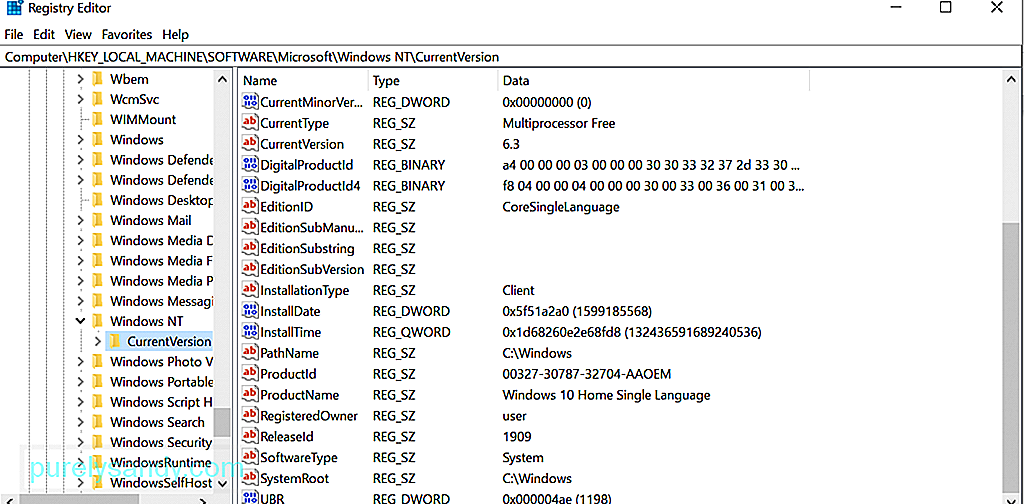 Bilmiyorsanız, Windows kayıt defteri bir ayarlar, bilgiler, seçenekler veritabanıdır. , ve diğer ilgili yazılım ve donanım değerleri. Yeni bir program yüklendiğinde, kayıt defterinde yeni bir alt anahtar oluşturulur. Bu alt anahtar, sürüm, konum ve birincil yürütülebilir dosya dahil olmak üzere söz konusu programın ayarlarını tutar.
Bilmiyorsanız, Windows kayıt defteri bir ayarlar, bilgiler, seçenekler veritabanıdır. , ve diğer ilgili yazılım ve donanım değerleri. Yeni bir program yüklendiğinde, kayıt defterinde yeni bir alt anahtar oluşturulur. Bu alt anahtar, sürüm, konum ve birincil yürütülebilir dosya dahil olmak üzere söz konusu programın ayarlarını tutar.
Windows 10 cihazınızda 0x80073712 hatasıyla karşılaşırsanız, bazı kayıt defteri girdileri muhtemelen hasarlı veya bozuk; bu nedenle onları değiştirme veya düzeltme ihtiyacı. Yine, bozuk kayıt defteri girdilerini manuel olarak düzeltmenizi önermiyoruz. Yanlış yerleştirilmiş bir virgül veya eksik bir harf, sisteminizde zaten geri dönüşü olmayan hasara neden olabilir.
Bu konuda güvenilir bir kayıt defteri temizleme aracı kullanmanız gerekir. Üçüncü taraf bir kayıt defteri temizleyicisiyle, sisteminize zarar verme konusunda endişelenmenize gerek kalmadan kayıt defterinizi en kısa sürede en iyi şekline geri getirebilirsiniz.
Çözüm 8: Cihazınızı Kötü Amaçlı Yazılımlara Karşı TaraKabul edelim. kötü amaçlı yazılım varlıkları ve virüsler, Windows Update hatalarına neden olmakla ünlüdür. Bunu söyledikten sonra, tam bir sistem taraması gerçekleştirmek için üçüncü taraf bir virüsten koruma yazılımı programı veya Windows Defender kullanmanızı öneririz. 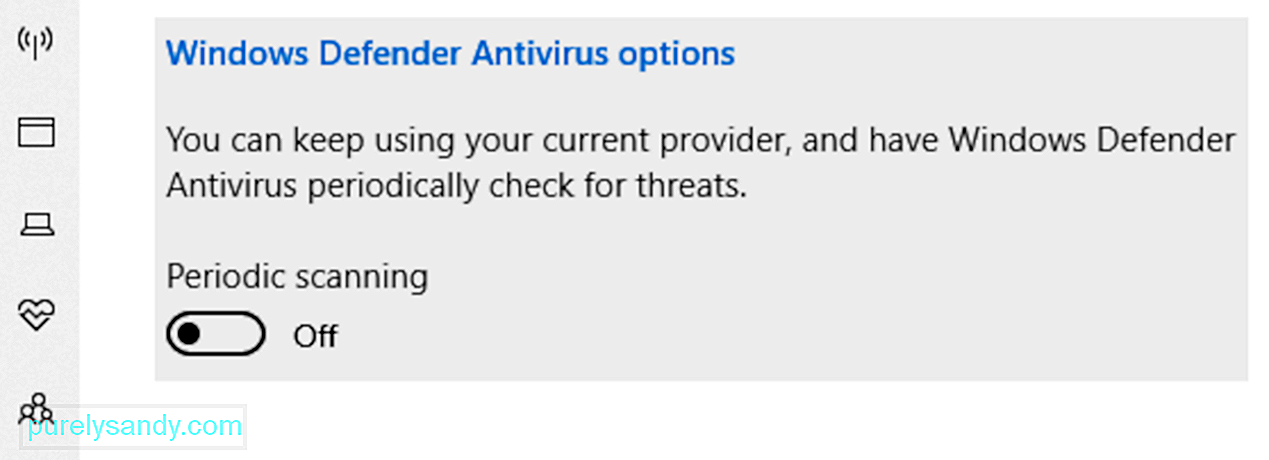
Windows 10'da Windows Defender'ı virüs taraması amacıyla kullanmak için şu adımları izleyin:
Windows Defender'ın cihazınızdan kötü amaçlı yazılım varlıklarını kaldırabileceği ve sisteminizi gerçek zamanlı olarak güvende ve güvende tutabileceği doğrudur. Ancak, ek bir koruma katmanı istiyorsanız, üçüncü taraf bir virüsten koruma yazılımı kullanmayı düşünün.
Bugün piyasada çok sayıda virüsten koruma programı var, ancak güçlü kötü amaçlı yazılımdan koruma yazılımı kullanmanızı öneririz. Bu güvenilir araç, her türlü kötü niyetli varlıktan etkili bir şekilde kurtulabilir ve istenmeyen yazılımları uzak tutabilir.
Çözüm 9: Pending.Xml Dosyasını KaldırınÇoğu zaman, sıkışmış bir bekleyen.xml dosyası Windows Update hata kodunun arkasındaki suçlu 0x80073712. Bu nedenle, onu kaldırmak isteyebilirsiniz.
Windows 10 cihazınızda bekleyen .xml dosyasını şu şekilde kaldırabilirsiniz:
Aygıt Yöneticisini aşağıdakileri yapmak için de kullanabilirsiniz. Windows Update yardımcı programıyla ilişkili sorunları giderin ve çözün. Ne yapacağınızla ilgili ayrıntılı bir kılavuz için aşağıdaki talimatları izleyin:
Bu çözüm oldukça basit olsa da, birçok Windows 10 kullanıcısı hiçbir şey yapmadığını düşünerek onu dikkate almaz. Ancak, Windows Update hatasının arkasında harici bir depolama aygıtının suçlu olduğu durumlar vardır. Takılı aygıt temel işlevlerinizi bozuyor olabilir; bu nedenle hata.
Windows Update'i yüklerken cihazınıza bağlı harici çevre birimleri varsa, bunları kaldırmayı deneyin. Çalışırsa, suçluyu buldunuz. Aksi takdirde, diğer çözümlere geçin.
Çözüm #12: Bilgisayarınızı Geri Yükleyin, Sıfırlayın veya YenileyinYukarıdaki çözümler işe yaramazsa bu çözüm son çareniz olmalıdır. Bunun nedeni, kişisel dosyalarınızı koruması, ancak yüklü tüm yazılımları veya uygulamaları kaldırmasıdır. Ayrıca Windows'u yeniden yükleyecektir. Bu nedenle, bilgisayarınızı sıfırlamadan veya yenilemeden önce önemli dosyalarınızın bir yedeğini kaydettiğinizden emin olun.
Windows 10'u yenileyin
Windows 10'u sıfırlayın
Windows 10'u Daha Eski Bir Noktaya Geri Yükleyin
Ayrıca, bazen Microsoft'un sorunlu ve sorunlu güncellemeler yayınladığını da belirtmekte fayda var. Ve bunun için, basitçe atlamak isteyebilirsiniz. Evet, yaşadığın süreçlerin ne kadar sıkıcı olduğunu anlıyoruz ama oluyor. Öyleyse devam edin ve daha kararlı bir sürüm bekleyin.
ÖzetHâlâ Windows Update 0x80073712 hata kodunu alıyorsanız, yukarıdaki çözümleri denemekten çekinmeyin. Onlardan biri sorunu çözmeli. Hepsini denemek zorunda değilsin. Çözümleri gözden geçirin ve durumunuza uygun olduğunu düşündüğünüzü seçin.
Son olarak, bu makaleye eklemek istediğiniz bir şey varsa, yorum kutusu aracılığıyla iletişimde kalmaktan çekinmeyin!
Youtube videosu: Windows 10 Güncelleme Hata Kodu 0x80073712 Nasıl Onarılır
08, 2025

